Cinco segredos ocultos do alternador de aplicativos do Windows
Alt-Tab foi um dos primeiros atalhos de teclado do Windows que aprendi quando usei um PC pela primeira vez, há mais de duas décadas, logo depois de Ctrl-C (copiar) e Ctrl-V (colar). Alt-Tab abre o seletor de aplicativos, que permite trazer rapidamente um aplicativo diferente para o primeiro plano.
Você pode usá-lo para alternar rapidamente entre dois aplicativos abertos ou para alternar entre todos os seus aplicativos abertos. Mas o que você talvez não saiba é que o seletor de aplicativos pode fazer muito mais do que isso. Estou aqui para mostrar os melhores truques ocultos nesse recurso comumente usado no Windows.
Percorrer os aplicativos abertos
Mantenha pressionada a tecla Alt e a tecla Tab para abrir o seletor de aplicativos e navegar por todos os seus aplicativos abertos. Ao soltar o atalho, o aplicativo selecionado aparecerá em primeiro plano. Você também pode navegar pela lista na ordem inversa mantendo pressionadas as teclas Alt-Shift e pressionando a tecla Tab repetidamente.
Impedir que o alternador de aplicativos se oculte automaticamente
A natureza temporária do seletor de aplicativos às vezes é um pouco irritante. Assim que você solta Alt-Tab, o seletor de aplicativos desaparece. Você pode contornar isso pressionando Alt-Ctrl-Tab . Agora, você pode soltar o atalho de teclado e manter o seletor de aplicativos flutuando alegremente sobre todos os seus aplicativos abertos. Use as setas do teclado para navegar pela lista de aplicativos abertos ou use o mouse para selecionar diretamente o aplicativo desejado. Para fechar o seletor de aplicativos, basta clicar fora dele.
Se este atalho for muito difícil de pressionar, tente usar a tecla Alt à direita da barra de espaço junto com Tab. Portanto, pressione Alt direito + Tab para impedir que o seletor de aplicativos se oculte automaticamente.
Use o seletor de aplicativos para sair dos aplicativos
Depois de abrir o seletor de aplicativos, você também pode usá-lo para encerrar aplicativos. Pressione Alt-Ctrl-Tab para abrir o seletor de aplicativos e mova o cursor para qualquer uma das miniaturas na tela. Você verá um pequeno botão X no canto superior direito de cada miniatura. Clique no X para encerrar o aplicativo. Como alternativa, você pode usar as teclas de seta para selecionar qualquer aplicativo e pressionar a tecla Delete para encerrar o aplicativo selecionado.
Aproveite uma visualização em tela cheia
Se uma pequena janela flutuante não for suficiente, você também pode deixar o alternador de aplicativos em tela cheia. Pressione Windows + Tab para abrir a Visualização de Tarefas, que exibe uma lista de todos os aplicativos abertos em tela cheia. Você pode usar isso para alternar para qualquer aplicativo ou para sair de aplicativos. Pressione Esc para sair desta visualização.
Experimente uma ferramenta de personalização de terceiros
Embora os padrões do Windows funcionem bem, você também pode considerar o uso de aplicativos de terceiros para personalizar o tema do seletor de aplicativos. Tanto o Winaero Tweaker quanto o AltPlusTab permitem alterar a aparência do seletor de aplicativos. Você pode usar esses aplicativos para alterar a opacidade, as fontes, a aparência e muito mais do seletor.
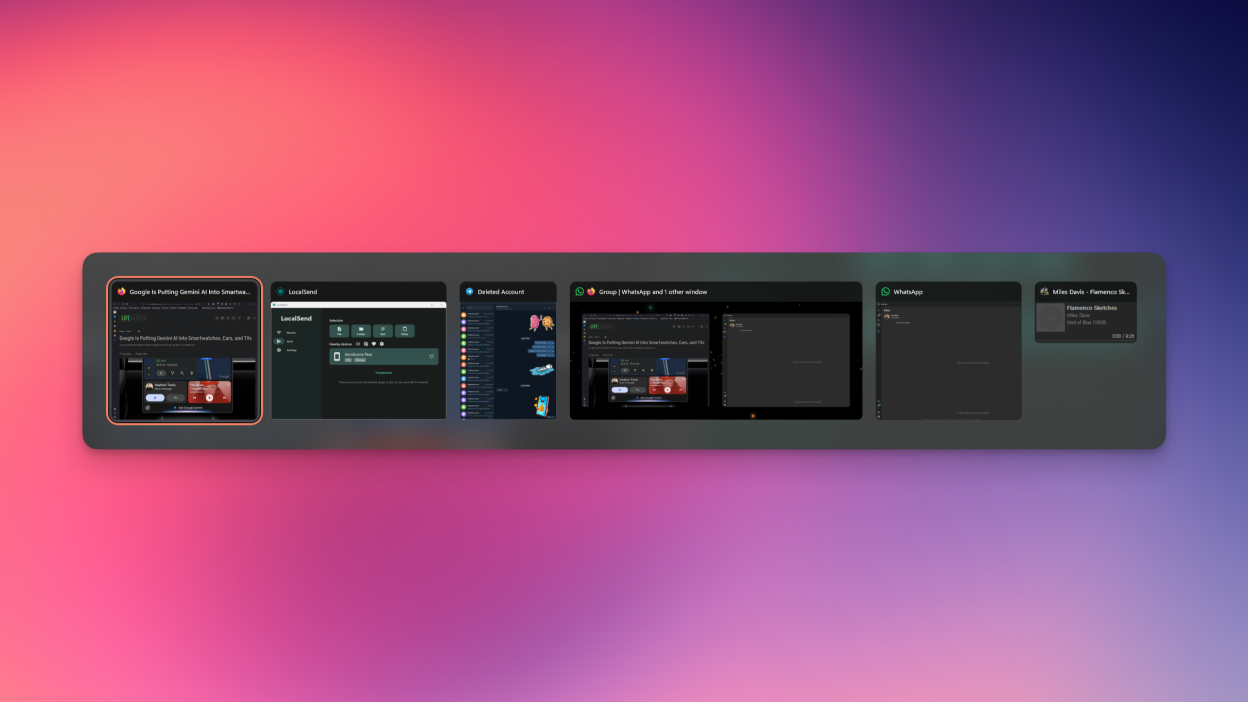





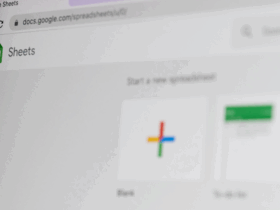



Leave a Reply